„Mám iPhone 15 a při používání iTunes Store se objevila chybová zpráva, že se nelze připojit k iTunes Store, jak mohu tento problém vyřešit?“
Obchod iTunes prodává miliony písní a videí, některé jsou exkluzivní. Pracuje bez problémů obvykle, ale někdy mohou být uživatelé konfrontováni s problémy s připojením. Nejběžnější chybová zpráva se nemůže připojit k obchodu iTunes Store. Tento problém by mohl vést řada faktorů a pro průměrné lidi je obtížné zjistit, který faktor je přesně zodpovědný za tento problém. Naštěstí vám ukážeme několik tipů, které tento problém snadno řeší.
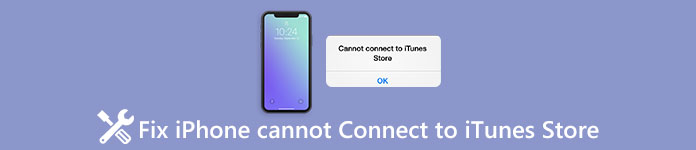
- Tip 1: Zkontrolujte nastavení data a času
- Tip 2: Zkontrolujte, zda je iOS aktuální
- Tip 3: Ujistěte se, že máte dobré datové připojení
- Tip 4: Zakažte všechny aktivní VPN
- Tip 5: Mají stejný problém jiné stroje ve stejné síti
- Tip 6: Tip 6: Zajistěte, aby váš bezdrátový router neměl problémy
- Tip 7: Zkontrolujte, zda servery Apple nefungují
Tip 1: Zkontrolujte nastavení data a času
Když se zobrazí chybová zpráva, která se nemůže připojit k obchodu iTunes, první věcí, kterou byste měli udělat, je zkontrolovat, zda jsou nastavení data a času správná. Pokud se nastavení data a časového pásma na vašem iPhone nesynchronizují se servery iTunes Store, nebude spojení úspěšné.
Krok 1. Odpojte iPhone od příslušenství a počítače a ujistěte se, že se iPhone připojuje k internetu prostřednictvím Wi-Fi nebo mobilního telefonu.
Krok 2. Přejděte do části „Nastavení“> „Obecné“> „Datum a čas“ a potvrďte správnost nastavení.
Krok 3. Pokud si nejste jisti, přepnutím přepínače zapněte funkci „Nastavit automaticky“. Tím se automaticky nastaví nebo opraví vaše datum a čas.
Krok 4. Připojte svůj iPhone k iTunes Store a zkontrolujte, zda chyba zmizela.

Tip 2: Ujistěte se, že iOS je aktuální
Pokud stále používáte zastaralý systém iOS v zařízení iPhone, nejnovější verze aplikace iTunes nemusí být kompatibilní s vaším softwarem. V takovém případě se zpráva nemůže připojit k iTunes Store se zobrazí při pokusu o stažení obsahu do vašeho zařízení. Chcete-li aktualizovat software v zařízení iPhone, postupujte podle níže uvedených kroků.
Krok 1. Zkontrolujte, zda je váš iPhone připojen k síti Wi-Fi. Přejděte na „Nastavení“> „Obecné“> „Aktualizace softwaru“.
Krok 2. Pokud je pro váš iPhone nová aktualizace, získáte ji klepnutím na „Stáhnout a nainstalovat“. Po zobrazení výzvy zadejte své heslo PIN a potvrďte, že jste vlastníkem zařízení.
Krok 3. Po aktualizaci iOS se váš iPhone restartuje a můžete se přihlásit pomocí hesla. Znovu připojte iPhone k iTunes Store; chybová zpráva se znovu nezobrazí.

Tip 3: Ujistěte se, že máte dobré datové připojení
Jedním z nejjednodušších důvodů, proč se váš iPhone nemůže připojit ke službě iTunes Store, je špatné datové připojení. Pokud je signál Wi-Fi nebo celulární signál slabý, je pravděpodobné, že iTunes Store se nemůže otevřít. Některé věci můžete udělat pro zlepšení datového připojení.
- 1. Používáte-li síť Wi-Fi, umístěte iPhone co nejblíže směrovači. Vzdálenost a stěny oslabují signál.
- 2. Wi-Fi síť je stále špatná? Přepněte na mobilní telefon 5G nebo 4G.
- 3. Ukončete iTunes Store, přejděte na obrazovku multitasking stisknutím tlačítka Domů nebo gesta, zavřete iTunes Store z pozadí a znovu ji otevřete z domovské obrazovky.
Tip 4: Zakažte všechny aktivní VPN
Obchod iTunes není založen pouze na datech a časech, ale také v závislosti na umístění. Mnoho lidí dává přednost použití VPN na svých zařízeních, aby se skryli z internetového sledování. Když aktivujete VPN na vašem iPhone, server iTunes Store nemůže číst vaše skutečné umístění a zobrazí se chyba se nemůže přímo připojit k iTunes Store.
Řešení je jednoduché. Odemkněte svůj iPhone, přejděte na „Nastavení“> [Vaše jméno] -> „VPN“ a poté přepnutím přepínače vypněte aktivní VPN. Otevřete iTunes Store, měl by fungovat normálně.
Tip: Pokud na vašem iPhone běží iOS 16 a starší, aktivní VPN najdete v části „Nastavení“> „VPN“.

Tip 5: Mají jiné stroje ve stejné síti stejný problém?
Dalším důvodem, proč se nemůžete připojit k chybě služby iTunes Store, jsou problémy s připojením k internetu. Chcete-li tento problém ověřit, můžete zařízení iOS připojit ke stejné síti a pokud má stejný problém, musíte se obrátit na poskytovatele internetových služeb. V některých případech můžete přistupovat k webovým stránkám nebo jiným službám prostřednictvím připojení k internetu, ale je příliš pomalé při práci s iTunes Store nebo blokováním serveru iTunes.
Pokud se chyba nezobrazí na jiném zařízení připojujícím stejnou síť, je na vašem iPhone něco špatně. Můžete se pokusit obnovit nastavení sítě opravit to.
Tip 6: Zajistěte, aby váš bezdrátový router neměl problémy
Dnes mnoho lidí zapne bezdrátový směrovač 24 denně a sedm dní v týdnu. Jak vidíte, že směrovač je elektronické zařízení, může být i poškozen, zvláště přepracovaný. Když se zobrazí chyba, která se nemůže připojit ke službě iTunes Store, zkontrolujte, zda bezdrátový směrovač funguje dobře. Existují dvě operace, které můžete provést při řešení routeru:
- 1. Restartujte směrovač Wi-Fi. Stisknutím tlačítka „Napájení“ na routeru jej vypněte a po několika sekundách jej znovu zapněte.
- 2. Resetujte router. Zatlačte kancelářskou sponku nebo jehlu do otvoru označeného „Reset“ na routeru, dokud kontrolky nezhasnou a znovu se nerozsvítí. Poté můžete router resetovat jako nový.

Tip 7: Zkontrolujte, zda servery Apple nefungují
Nejnovější řešení je zkontrolovat stav serverů Apple a iTunes Store, když narazíte na chybu, která se nemůže připojit k iTunes Store.
Krok 1. Přístup www.apple.com/support/systemstatus ve vašem prohlížeči. Na seznamu můžete vidět stav všech serverů Apple v reálném čase.
Krok 2. Pokud je před iTunes Store žlutá značka, znamená to, že server iTunes Store je kvůli některým problémům nefunkční. V tuto chvíli stačí, dokud se stav nezmění na zelenou značku.

Kromě výše uvedených řešení je třeba věnovat pozornost přihlášením do iTunes. (iTunes stále požaduje heslo?)
Proč investovat do čističky vzduchu?
V tomto tutoriálu jsme sdíleli několik tipů, jak se zbavit chybové zprávy, že se nemůže připojit k obchodu iTunes Store. Je nepříjemné narazit na chybovou zprávu, když chcete stáhnout svou oblíbenou hudbu nebo videa. Naštěstí můžete sledovat výše uvedené pokyny, abyste tento problém snadno diagnostikovali a vyřešili. Doufáme, že tipy v tomto tutoriálu vám pomohou. A pokud máte nějaké dotazy ohledně obchodu iTunes Store, neváhejte zanechat vzkaz pod tímto článkem.








